iCloud Aile Paylaşımı 2014’ten beri kullanılmaktadır, ancak bir süredir kullanmadıysanız veya hangi özelliklerin eklendiğinden emin değilseniz, sizin için bir rehberimiz var.
Aile Paylaşımı ile en fazla beş aile üyesi bir iCloud+ aboneliğinden yararlanabilir. Aboneliğinize bağlı olarak, 50 GB, 200 GB veya 2 TB iCloud saklama alanını paylaşma olanağına sahipsiniz.
Neler paylaşılır?
Aile Paylaşımı, uygulamaların ve hizmetlerin yanı sıra ücretli iCloud depolama planlarının paylaşılmasına olanak tanır. Apple One’dan ücretli servisleri paylaşmak isterseniz, bunlar da paylaşılabilir.
Apple One, bir dizi premium hizmeti katmanlı paketler halinde toplar. Sunulan üç katman Bireysel, Aile ve Premier’dir. Aile katmanını kullanan aile üyeleri, Apple Music, Apple TV+, Apple Arcade ve iCloud depolama alanına erişebilir.
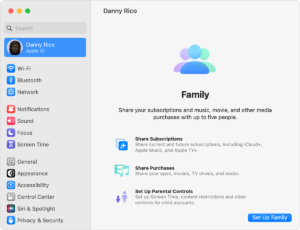
Paylaşılan özellikler arasında diğerleri arasında Apple Music, Apple TV+, Apple News+, Apple Arcade ve Apple Card yer alır. Apple One kapsamında, Apple News+ ve Apple TV gibi ücretli hizmetler tüm üye hesaplarında paylaşılır.
Ayrıca iTunes, Apple Books, App Store satın alımları, bir iCloud saklama alanı planı ve bir aile fotoğraf albümü paylaşabilirsiniz.
Ek bir güvenlik katmanı için Aile Paylaşımı, üyelerin yanlış yerleştirilmiş aygıtları bulmalarına yardımcı olmalarına olanak tanır. Ayrıca beklenmedik paketlerin kapınıza gelmemesi için çocuk hesapları için Satın Alma İzni izinleri vardır.
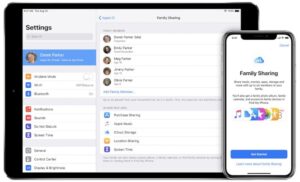
Ebeveynler ayrıca çocuklarının Ekran Süresi raporlarını inceleyebilir ve belirli uygulamalar için süre sınırları belirleyebilir – tümü kişisel telefonlarından. Yoğun programları olan aileler için, paylaşılan Aile Takvimi kullanılarak ailenin her bir üyesi önemli etkinlikler için döngüye alınabilir.
Orada, üyeler etkinlikleri ve randevuları görüntüleyebilir, ekleyebilir veya değiştirebilir. Takvimde bir değişiklik olursa tüm aile üyeleri bilgilendirilecek.
Neler paylaşılmaz
Paylaşılan bir abonelikle bile, ailenin her üyesi kendi hesabıyla oturum açar. Yalnızca alan ve özellikler paylaşılır. Bu, küçük kardeşinizin o eski matematik testinizi kopya çekmek amacıyla indirmesi konusunda endişelenmenize gerek olmadığı anlamına gelir.
Aile fotoğraf albümleri paylaşılabilirken, her aile üyesinin özel belgelerine, fotoğraflarına ve bilgilerine yalnızca sahibi erişebilir.
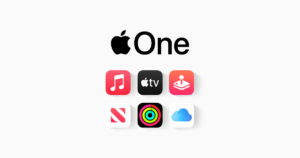
Gereksinimler
Aile üyeleriyle paylaşmak için iOS 11 veya sonraki bir sürümüne ihtiyacınız olacak. Sorunsuz bir paylaşım deneyimi için ailenin tüm üyelerinin güncellenmiş cihazlara sahip olduğundan emin olun.
Ayarlandıktan sonra, ailenin yalnızca belirlenmiş bir üyesinin hizmet için ödeme yapma erişimine sahip olduğunu unutmayın.
Kurulum sürecinin bir parçası olarak, grubu kuran kişi, aynı zamanda katılma daveti alacak olan grup üyelerini aday gösterecektir. Her üye, gruba katılma ve paylaşmanın avantajlarından yararlanma davetini kabul etmelidir.
iPhone veya iPad’inizde Aile Paylaşımı nasıl kurulur?
- Ayarlara git
- Adınıza dokunun
- Aile Paylaşımı’na ve ardından Ailenizi Kurun’a dokunun
- Ekrandaki talimatlar, aile üyelerinizi davet ederek başlamanız için size yol gösterecektir.
- Aile Paylaşımı etkinleştirildikten sonra bir iCloud+ aboneliğini paylaşmak için Ayarlar’a ve ardından Aile’ye dokunun.
- Abonelikler’e dokunun
- iCloud+‘ ya dokunun , ardından mevcut planınızı paylaşın
- Son olarak, aile üyelerine mesaj göndererek onlara artık paylaşılan iCloud+ planına geçebileceklerini bildirin
Mac’inizde Aile Paylaşımı nasıl kurulur?
- Apple menüsüne gidin , Sistem Ayarları’na tıklayın ve ardından Aile’ye tıklayın.
- Aileyi Kur ‘a tıklayın ve ekrandaki talimatları izleyin.
- Aile Paylaşımı etkinleştirildikten sonra bir iCloud+ aboneliğini paylaşmak için Abonelikler’i ve ardından iCloud+’yı tıklayın.
- Paylaş’ı tıklayın
- Ekrandaki yönergeleri takip edin
Artık siz ve aileniz, Apple iCloud+ ile Aile Paylaşımından en iyi şekilde yararlanabileceksiniz.




















